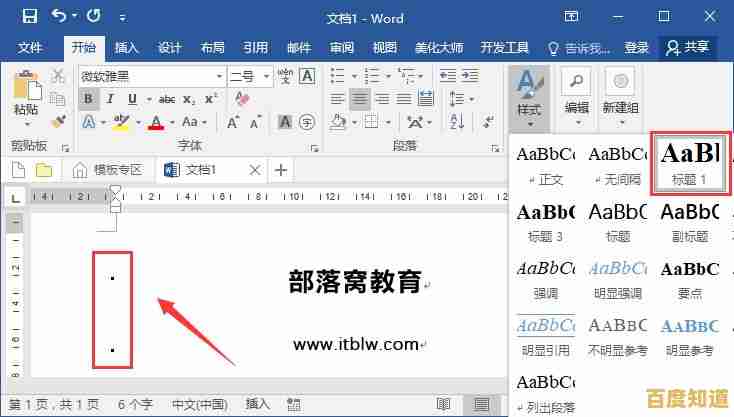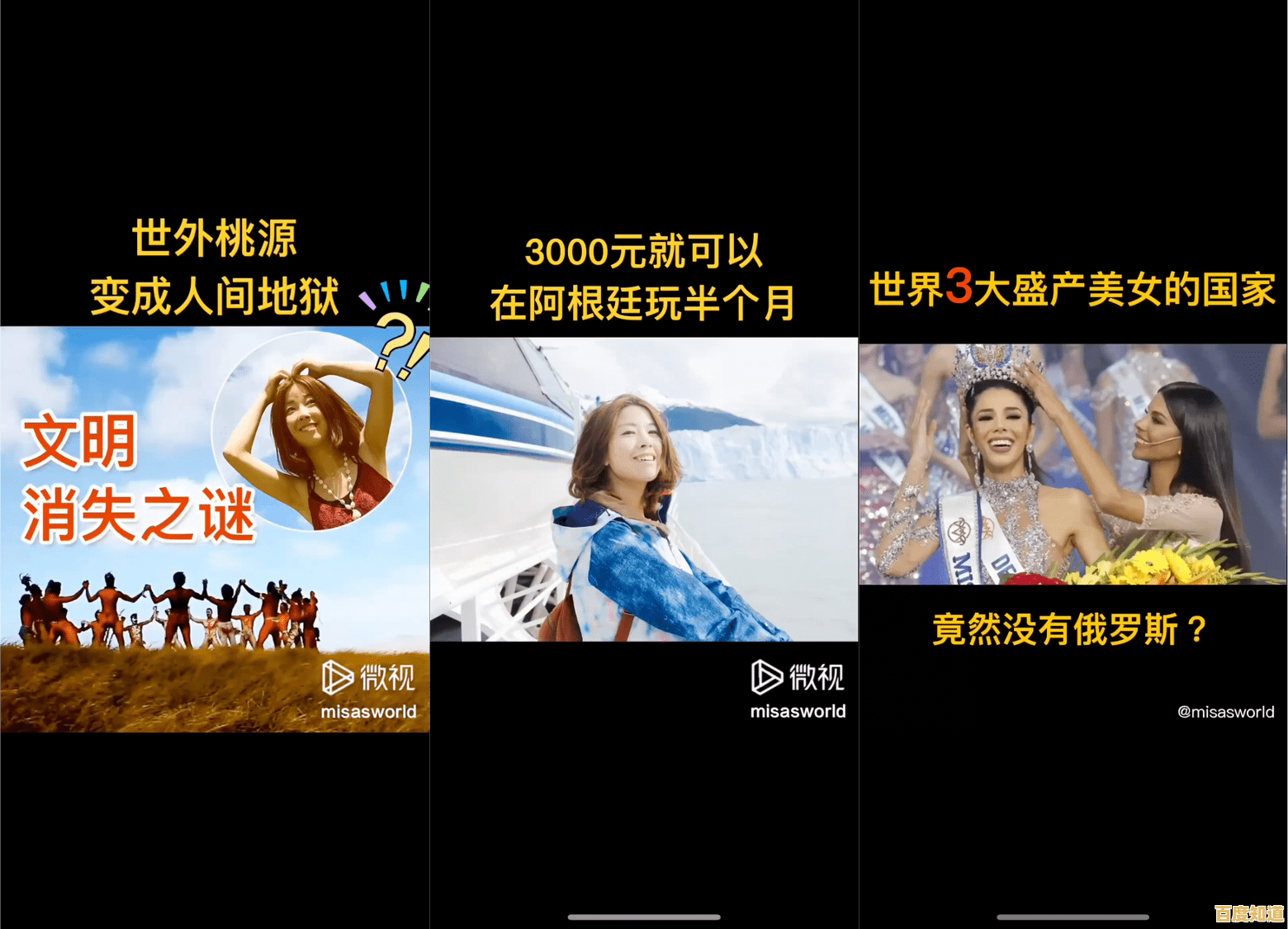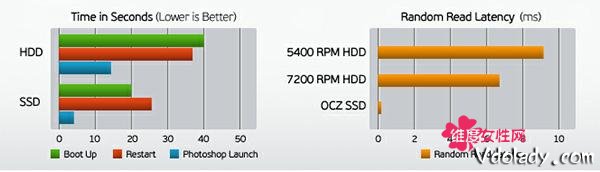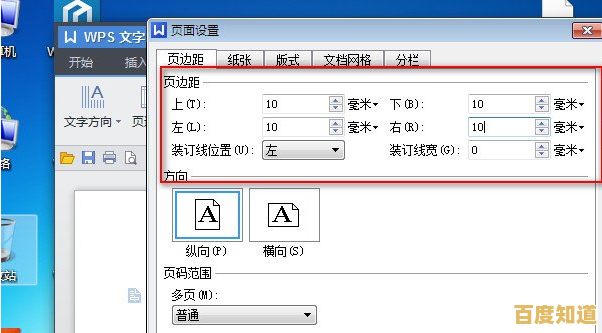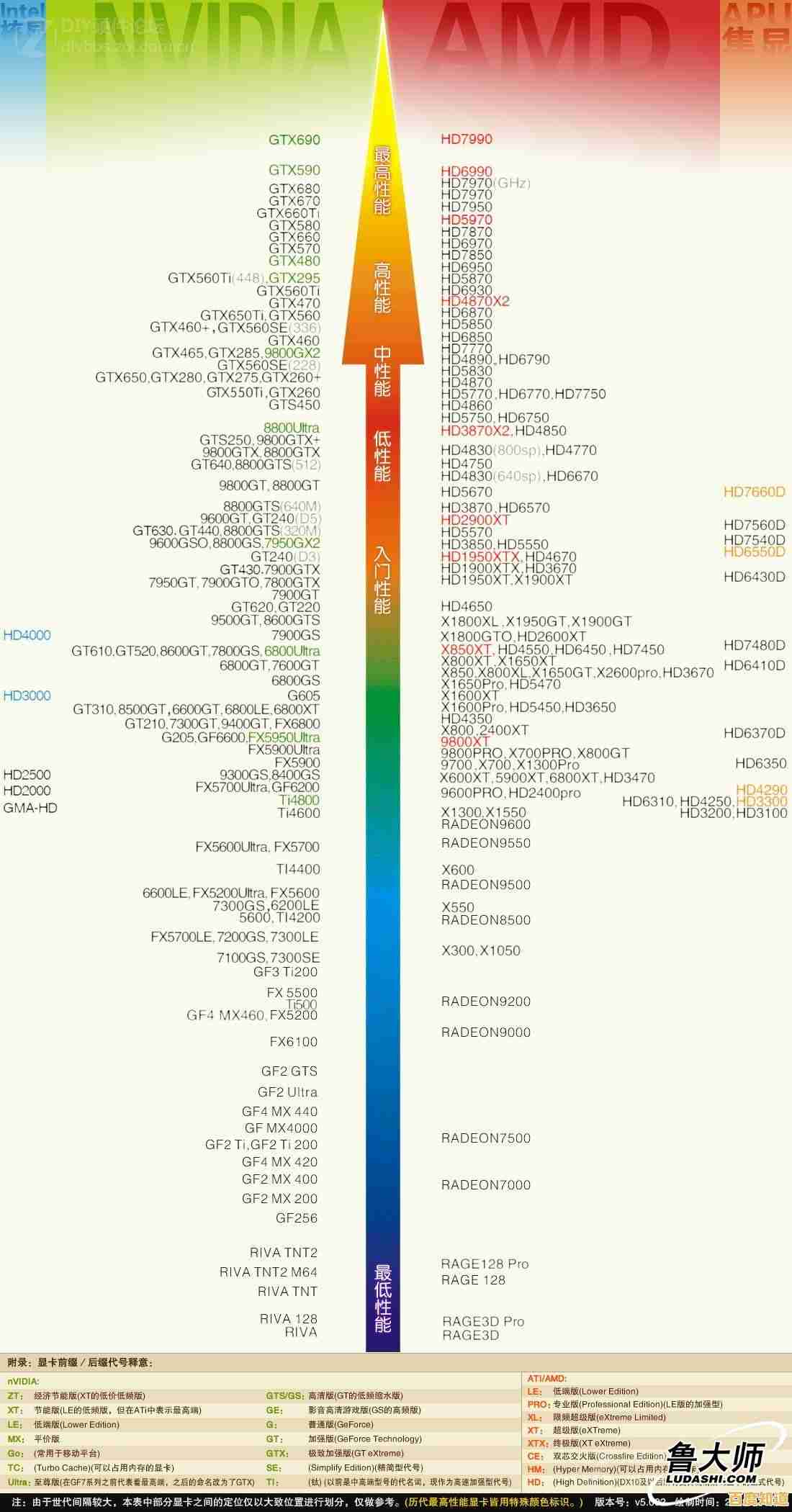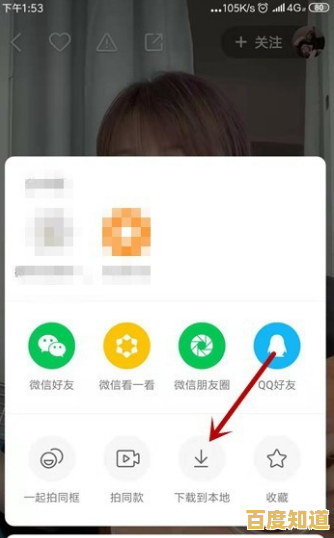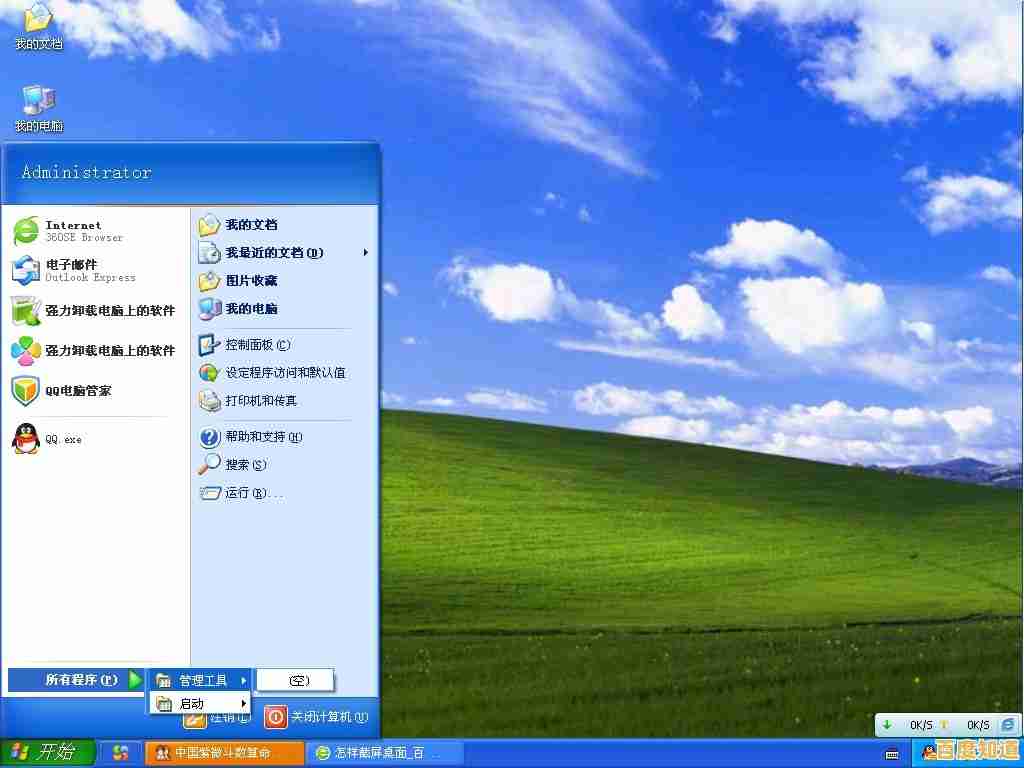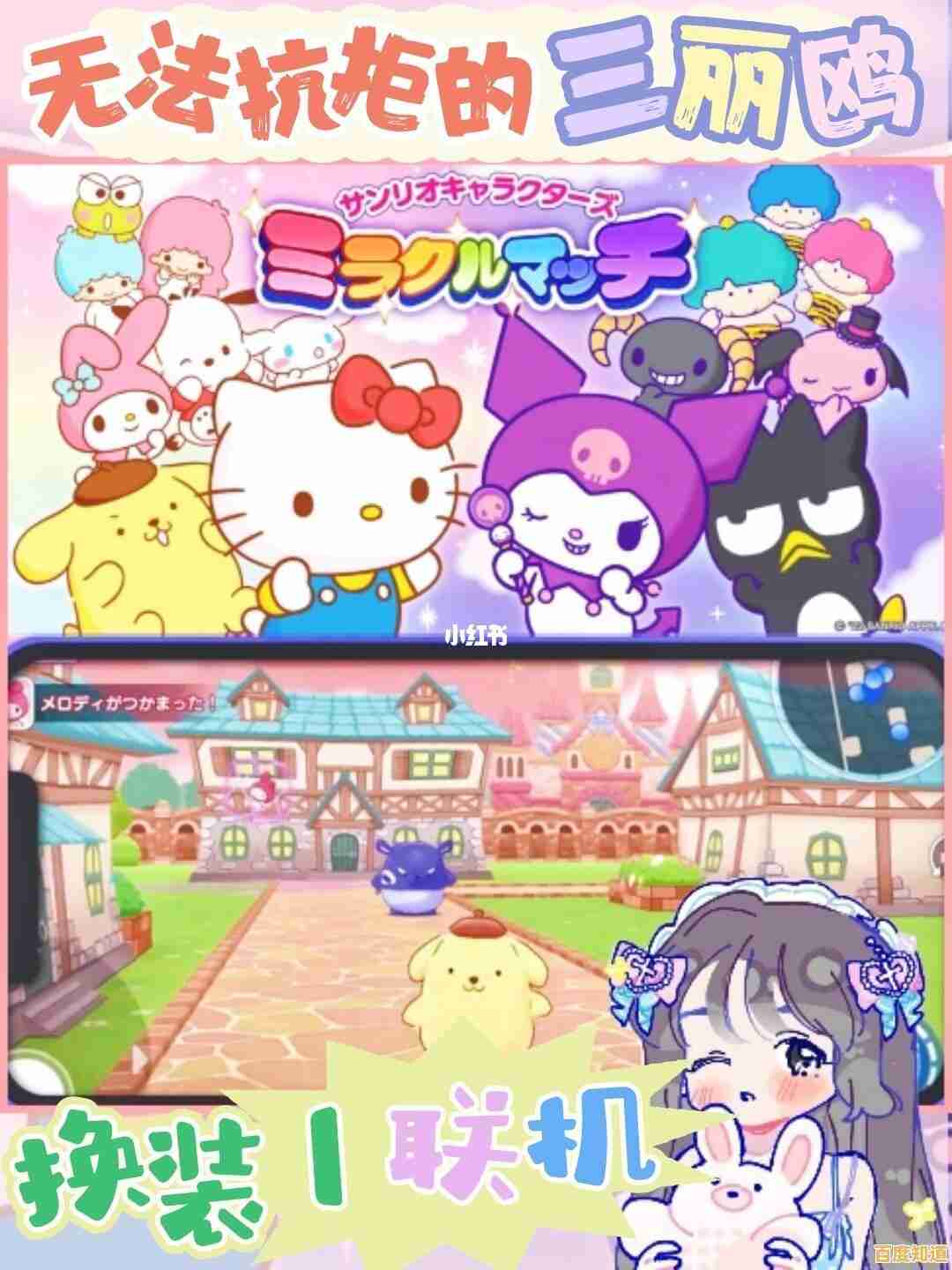图层蒙版进阶指南:掌握核心技巧提升设计效率与创意表现
- 问答
- 2025-10-31 07:40:18
- 14
掌握核心技巧提升设计效率与创意表现
很多人用过图层蒙版,知道它能隐藏部分图像,但它的潜力远不止于此,掌握几个核心技巧,它能让你修图更快,创意更自由。
核心心法:蒙版是“选择性”的艺术
别把蒙版想成橡皮擦,橡皮擦是破坏性的,擦掉就没了,蒙版是非破坏性的,它只是“遮住”图像,想恢复时,随时可以调整蒙版让隐藏的部分重新显示,这给了你无限修改的可能。

效率提升:三大快捷技巧
-
快速隐藏/显示全部:
- 按住
Alt(Win) /Option(Mac) 键点击蒙版缩略图,可以在画布上直接显示蒙版的黑白状态,方便你精确修改,再次按住键点击则返回正常视图。 - 按住
Shift键点击蒙版缩略图,可以暂时停用蒙版,看看原图是什么样,再点一下重新启用。
- 按住
-
从选区生成蒙版:

- 这是最常用的高效技巧,当你用任何选区工具(如套索、快速选择工具)画出一个选区后,直接点击图层面板底部的“添加图层蒙版”按钮,选区内部会显示,外部会被隐藏,想反着来?按住
Alt(Win) /Option(Mac) 键再点击蒙版按钮即可。
- 这是最常用的高效技巧,当你用任何选区工具(如套索、快速选择工具)画出一个选区后,直接点击图层面板底部的“添加图层蒙版”按钮,选区内部会显示,外部会被隐藏,想反着来?按住
-
用画笔精细控制边缘:
- 选择蒙版后,使用软边画笔(降低硬度和不透明度)进行涂抹,可以创造出非常柔和的过渡效果,比如让图像边缘自然融入背景。
- 黑白灰的作用:记住这个铁律——黑色隐藏,白色显示,灰色是半透明,用灰色画笔涂抹,就能创造出若隐若现的效果。
创意表现:突破想象力的边界
-
蒙版与渐变工具的结合:
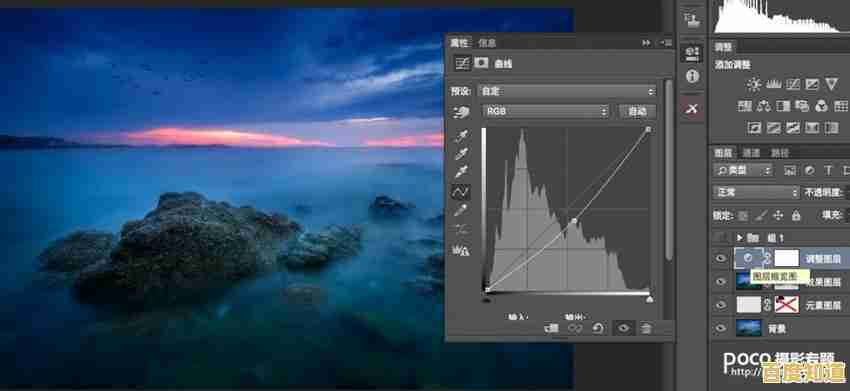
这是制作平滑融合效果的利器,选中蒙版后,选择黑白渐变工具,在图像上拉一下,就能轻松实现一张图到另一张图的平滑过渡,或者制造出从清晰到模糊的视觉引导,根据来源“设计师的实用技巧”,这是合成图像时最常用也最出效果的方法之一。
-
用蒙版控制滤镜和调整层:
- 这是进阶玩法的关键,当你使用“曲线”、“色相/饱和度”等调整图层时,它会默认作用于下方所有图层,但如果你给这个调整图层也加上一个蒙版,就可以用画笔控制只在图像的特定区域生效,只提亮人物的脸部,或者只改变背景的颜色,而无需对原图进行不可逆的修改,根据来源“创意图像处理的核心思路”,这实现了效果应用的精准化。
-
剪贴蒙版:蒙版的“近亲”
- 它和图层蒙版不同,但原理相似,用法是:把图片(如图案、纹理)放在一个形状图层的上方,然后按住
Alt(Win) /Option(Mac) 键,在两个图层之间点击,这样,上方的图片只会在下方的形状区域内显示,这非常适合给文字填充图案,或者让图片符合某个特定形状。
- 它和图层蒙版不同,但原理相似,用法是:把图片(如图案、纹理)放在一个形状图层的上方,然后按住
融会贯通:综合实战思路
想象一个场景:你要把一个人物合成到风景照里。
- 第一步(抠图):用快速选择工具大致选中人物,生成一个图层蒙版。
- 第二步(修边缘):用画笔工具(切换黑白颜色)在蒙版上精细修饰头发等复杂边缘。
- 第三步(调色):添加一个“色彩平衡”调整图层,并创建剪贴蒙版,使其只作用于人物,让人物的色调和背景环境光更匹配。
- 第四步(加阴影):在人物下层新建图层画阴影,然后给阴影图层加蒙版,用渐变或低透明度黑色画笔让阴影边缘变得自然。
通过灵活组合这些技巧,你就能从“会使用”蒙版,升级到“能驾驭”蒙版,真正提升设计和修图的效率与创意空间。
本文由势芫华于2025-10-31发表在笙亿网络策划,如有疑问,请联系我们。
本文链接:http://xian.xlisi.cn/wenda/67783.html